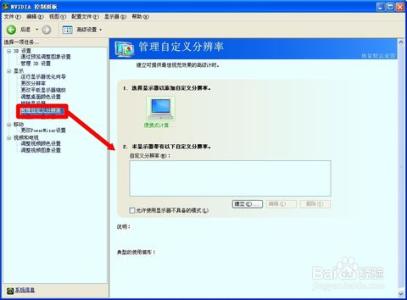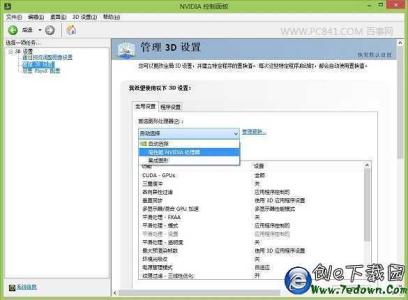发布时间:2022年04月15日 03:56:27分享人:虞州一書泩来源:互联网13
英伟达独立显卡如何进入英伟达控制面板――简介
英伟达独立显卡如何进入英伟达控制面板。我想对我的电脑独立显卡进行设置,那么我该如何进入英伟达控制面板设置页面呢?下面和大家分享一下我的经验,希望能够帮到大家。
英伟达独立显卡如何进入英伟达控制面板――方法一、桌面右击
英伟达独立显卡如何进入英伟达控制面板 1、
我们在桌面空白处右击然后选择“NVIDIA控制面板”
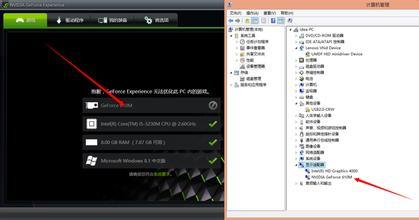
英伟达独立显卡如何进入英伟达控制面板 2、
这样我们就可以直接打开了。
英伟达独立显卡如何进入英伟达控制面板――方法二、控制面板打开
英伟达独立显卡如何进入英伟达控制面板 1、
首先,我们进入控制面板
英伟达独立显卡如何进入英伟达控制面板 2、
我们把查看方式改为大图标或者 小图标
英伟达独立显卡如何进入英伟达控制面板_打开nvidia控制面板
英伟达独立显卡如何进入英伟达控制面板 3、
然后我们找到“NVIDIA控制面板”
英伟达独立显卡如何进入英伟达控制面板 4、
这样我们也是可以很容易打开我们的设置界面的。
英伟达独立显卡如何进入英伟达控制面板 5、
如果您觉得本经验有帮助,请点击正下方的或右上角的“投票”或“分享”或“关注”给我支持和鼓励,为了方便下次查看,您可以点击“收藏”。
英伟达独立显卡如何进入英伟达控制面板_打开nvidia控制面板
英伟达独立显卡如何进入英伟达控制面板――注意事项
如果您觉得本经验有帮助,不要忘记“投票”或者“分享”
爱华网本文地址 » http://www.413yy.cn/a/8104490103/284449.html
更多阅读

?????? 显卡全称图形芯片供应商主要包括AMD(图形的任务,对于从事专业图形设计显示接口卡(Video card,Graphics card),是计算机最基本配置之一。显卡作为电脑主机里的一个重要组成部分,承担输出显示的人来说显卡非常重要。 民用和军用显卡

如果要对电脑显卡升级的话,那么我们常常做的就是对驱动的升级,但是这种所出来的效果不是很明显,虽然能够达到目的。这个时候就需要大家自己去查看电脑中显卡的版本,然后打开“nvidia”显卡控制面板,找到里面的系统信息。知道了这个以后就

用Realtek高清声卡的朋友都知道,Realtek都有一个通病――升级完驱动之后开启播放器前面板无声音输出。按照以往的办法就是“禁用前面板的检测”,但这却不是完全的解决办法,还需关闭设备属性中的声效效果,这又是我们以往不会注意到
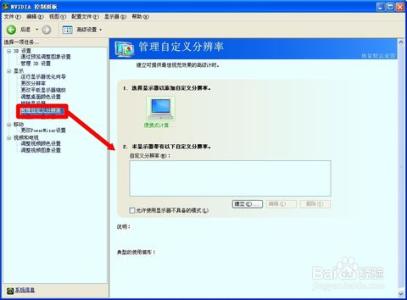
更新驱动程序:[25]NVIDIA控制面板――简介这个控制面板是英伟达显卡专用的控制面板(通常更新显卡驱动会自动安装的),很多显示设置都可以在这里调整,比如分辨率的调整,屏幕旋转、3D图像、旋转屏幕、外接显示器等设置。更新驱动程序:[25]NVI
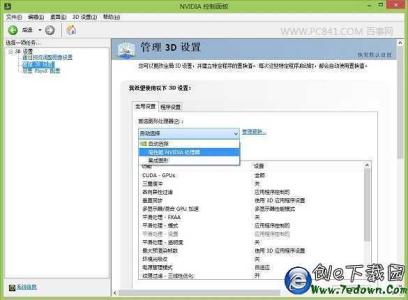
如何打开英伟达(显卡)控制面板――简介有时候电脑任务栏没有了英伟达图标,想更改一下设置都特别难如何打开英伟达(显卡)控制面板――工具/原料英伟达显卡win7以上如何打开英伟达(显卡)控制面板――方法/步骤如何打开英伟达(显卡)控制面板 1
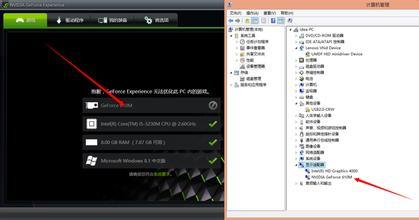
 爱华网
爱华网